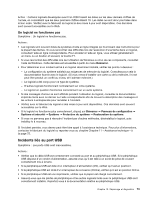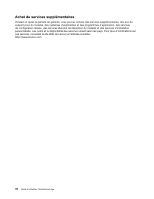Lenovo ThinkCentre Edge 72z (French) User Guide - Page 86
Lenovo Solution Center, Pour exécuter le programme Lenovo Solution Center sous Windows 7, cliquez sur
 |
View all Lenovo ThinkCentre Edge 72z manuals
Add to My Manuals
Save this manual to your list of manuals |
Page 86 highlights
• Réinitialisez le périphérique en le déconnectant puis reconnectant au port USB. Si l'incident persiste, exécutez le programme Lenovo Solution Center pour tester le connecteur USB. Si le périphérique USB est doté de programmes de diagnostic, exécutez ces programmes. Pour obtenir une assistance technique, voir Chapitre 11 « Assistance technique » à la page 75. Lenovo Solution Center Le programme Lenovo Solution Center vous permet de détecter et de résoudre des incidents informatiques. Ce programme propose des tests de diagnostic, la collecte des informations système, l'état de la sécurité et des informations de support, ainsi que des conseils et des astuces afin d'optimiser les performances du système. Remarques : • Le programme Lenovo Solution Center est uniquement disponible sur les modèles livrés avec le système d'exploitation Windows 7 préinstallé. Si le programme n'est pas préinstallé sur votre modèle Windows 7, vous pouvez le télécharger à l'adresse suivante : http://www.lenovo.com/diagnose. • Si vous utilisez Windows Vista ou Windows XP, accédez à la page http://www.lenovo.com/diagnose pour consulter les dernières informations relatives aux diagnostics pour votre ordinateur. Pour exécuter le programme Lenovo Solution Center sous Windows 7, cliquez sur Démarrer ➙ Tous les programmes ➙ Lenovo ThinkVantage Tools ➙ Etat de santé du système et diagnostic. Suivez les instructions qui s'affichent à l'écran. Pour plus d'informations, consultez le système d'aide de Lenovo Solution Center. Remarque : Si vous ne parvenez pas à isoler et à résoudre vous-même l'incident après avoir exécuté le programme, sauvegardez et imprimez les fichiers journaux créés par le programme. Vous en aurez besoin lorsque vous contacterez un représentant du support technique Lenovo. 74 Guide d'utilisation ThinkCentre Edge